Pri kúpe nového pevného disku niekedy používateľ čelí potrebe presunúť všetky informácie zo starého disku. Pokiaľ hovoríme o filmoch, hudbe a iných užívateľských dokumentoch, potom nebude ťažké splniť úlohu, pretože súbory sa presúvajú štandardným kopírovaním. Kvôli štruktúre však môžu byť problémy so systémovými objektmi a ovládačmi. V takýchto situáciách prichádza na pomoc špeciálny softvér, ktorý umožňuje vykonať úplné klonovanie HDD. Práve o ňom bude reč v našom dnešnom článku.
Acronis Disk Director
Acronis Disk Director je jeden z najpopulárnejších programov na svete, vytvorený pre všetky druhy interakcie s pripojenými jednotkami. Obsahuje obrovské množstvo pomocných možností, ktoré nenájdete v štandardnej funkčnosti operačného systému. Patrí sem správa oddielov (kopírovanie, zlúčenie, rozdelenie, odstránenie), kontrola chýb, defragmentácia, prezeranie uložených objektov, program na tvorbu zavádzacích médií a ďalšie. Samozrejme, za taký rozsiahly zoznam funkcií budete musieť zaplatiť zakúpením licenčného kľúča, ale spočiatku vám nič nebráni v oboznámení sa s programom Acronis Disk Director stiahnutím bezplatnej skúšobnej verzie.
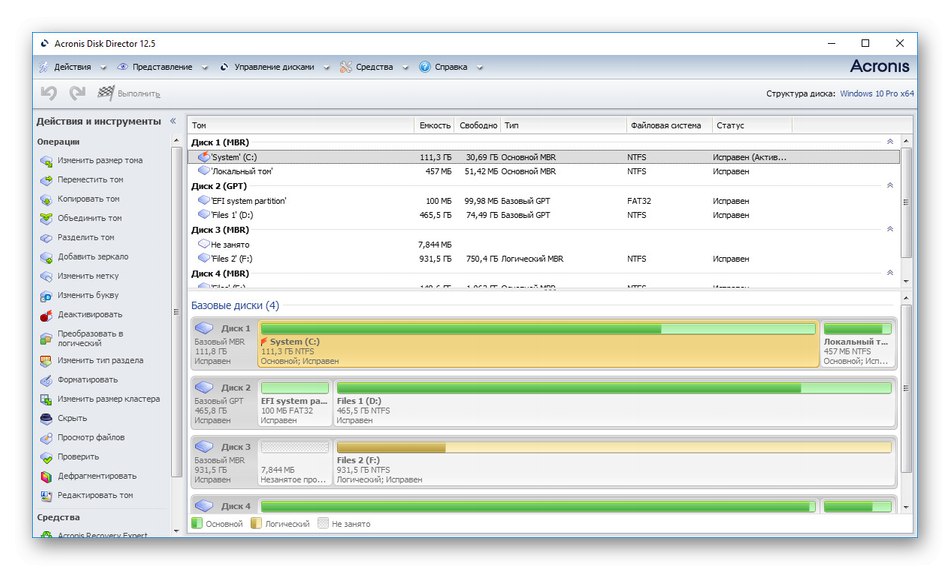
Pokiaľ ide o klonovanie pevných diskov, v tomto softvéri je táto operácia mimoriadne jednoduchá. Najprv musíte určiť, ktorý pevný disk bude spracovaný. Potom sa spustí Sprievodca klonovaním, kde vyberiete ďalšie možnosti. Napríklad formát oddielov sa môže proporcionálne meniť alebo presne kopírovať veľkosť aktuálnych logických zväzkov. NT podpis sa tiež zachová, ak zaškrtnete príslušné políčko. Po dokončení konfigurácie zostáva iba stlačiť špeciálne určené tlačidlo na spustenie procesu a počkať na jeho ukončenie. Rýchlosť kopírovania závisí od celkovej kapacity média, počtu súborov na ňom a výkonu. Dostanete upozornenie, že práca je dokončená, čo znamená, že by ste mali začať testovať pevný disk.
EASEUS zálohovanie úloh
Ďalšie riešenie s názvom EASEUS Todo Backup je pre domáce použitie úplne zadarmo a hlavná funkčnosť je tu zameraná na vytváranie záloh konkrétnych položiek. Klonovanie disku je jedným z doplnkov, napriek tomu funguje správne a nie je nijako horšie ako iné programy, ktoré boli vytvorené výlučne na kopírovanie údajov z pamäťových médií. Rozhranie tohto softvéru je implementované v najjednoduchšej možnej podobe, čo pomôže rýchlo zvládnuť všetkých začínajúcich používateľov, ale bohužiaľ neexistuje ruský jazyk, takže potrebujete základné znalosti angličtiny na úrovni hodnôt tlačidiel.
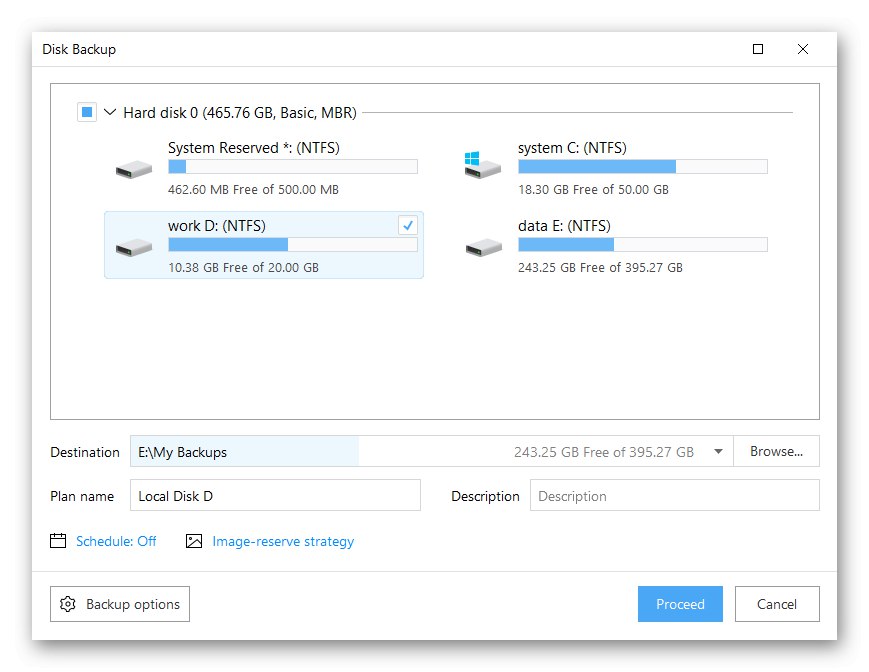
Bohužiaľ nedostanete veľké množstvo ďalších možností na prispôsobenie distribúcie zväzkov a výber súborov potrebných na migráciu. Cieľom klonovania programu EASEUS Todo Backup je výber starého a nového pevného disku. Potom sa okamžite spustí operácia zapisovania súborov a budete informovaní o jej úspešnom dokončení. V hlavnom okne sa tiež zobrazujú informácie o tom, koľko informácií obsahuje súčasné médium a koľko voľného miesta po prenose všetkých objektov zostane na druhom pevnom disku. Ak vás EASEUS Todo Backup zaujíma, môžete prejsť na oficiálnu webovú stránku alebo na našu samostatnú recenziu, preskúmať všetky aspekty jej práce a stiahnuť si ju do svojho počítača.
Makrium odráža
Stalo sa, že takmer za všetok softvér na prácu s pevnými diskami sa platí, čo nebola v prípade Macrium Reflect výnimkou.Vždy však máte možnosť stiahnuť si zo stránky ukážkovú verziu, aj keď je dokonca s obmedzenou funkčnosťou, čo vám však pomôže podrobnejšie si tento nástroj preštudovať a rozhodnúť sa, či si ho kúpite na trvalé použitie. V prostredí Macrium Reflect neexistuje ruský jazyk rozhrania, takže nevedomí používatelia budú opäť čeliť problémom pri analýze každej dostupnej možnosti. Vzhľad je vyhotovený takým štýlom, že jeho štúdiu bolo venované minimálne množstvo času.
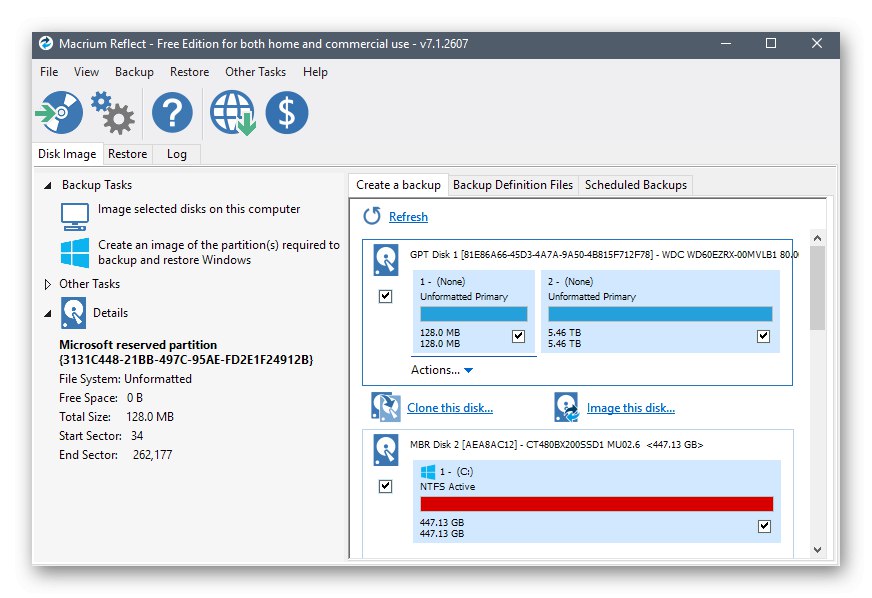
Macrium Reflect je ďalší program, v ktorom sú takmer všetky funkčné funkcie spojené so zálohovaním a je medzi nimi aj nástroj na klonovanie diskov, ktorý funguje približne na rovnakom princípe ako v iných predstaviteľoch dnešného materiálu. Budete musieť zvoliť disk, ktorý chcete klonovať, berúc do úvahy všetky logické oddiely. Potom sa na záznam údajov zobrazí ďalší pripojený pevný disk. V takom prípade ho môžete vopred naformátovať alebo vymazať všetky existujúce značky. Ako vidíte, nejde o nič zložité, stačí správne určiť písmená jednotiek a počkať na dokončenie operácie.
Renee Becca
Ďalší program, o ktorom sa chceme v tomto článku zmieniť, sa volá Renee Becca. Distribuuje sa bezplatne, chýba mu však aj ruština. Schopnosti Renee Becca sú vytvárať zálohy systému alebo jednotlivých priečinkov manuálne alebo automaticky podľa preddefinovaného popisu. Obnova dát z pripravených záloh sa tiež vykonáva prostredníctvom softvérového rozhrania, kde môžete tiež sledovať už vytvorené zálohy podľa času, veľkosti a zdroja.
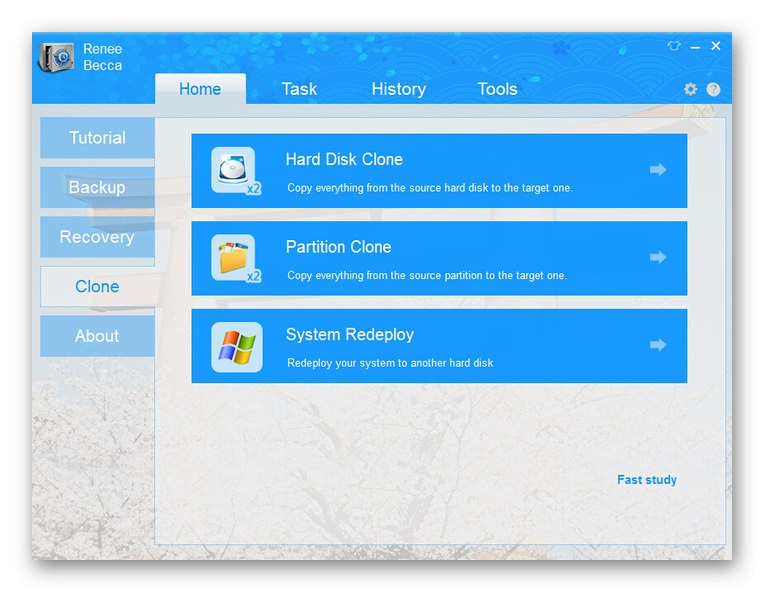
Klonovanie sa vykonáva rovnakým spôsobom ako v iných aplikáciách, ďalšie dostupné možnosti by sa však mali spomenúť osobitne. Týka sa to predovšetkým častí: sami si vyberáte, ktoré z nich sa majú kopírovať. K dispozícii je tiež možnosť, pri aktivácii bude cieľový disk automaticky vybraný ako bootovateľný. Ak je na kopírovanej jednotke niekoľko logických oddielov, vyberte jeden z režimov - "Zväčšiť veľkosť oddielu", „Pridať oddiely s rovnakou veľkosťou“ alebo „Ponechať pôvodnú veľkosť“... V závislosti od vybratých možností môže prenos súboru trvať nejaký čas. Potom bude možné nabootovať z nového HDD a skontrolovať kvalitu kopírovania.
Stiahnite si Renee Becca z oficiálnych webových stránok
AOMEI Backupper
AOMEI Backupper je bezplatné riešenie od známej spoločnosti, ktoré vám umožňuje zálohovať potrebné adresáre a vykonávať rôzne akcie spojené s klonovaním informácií na pevné disky. Musíte len prejsť do príslušnej sekcie a zvoliť príslušnú možnosť. Ak nechcete presunúť úplne všetok obsah pevného disku, nič vám nebude brániť v interakcii iba so súbormi operačného systému alebo konkrétnymi logickými zväzkami.
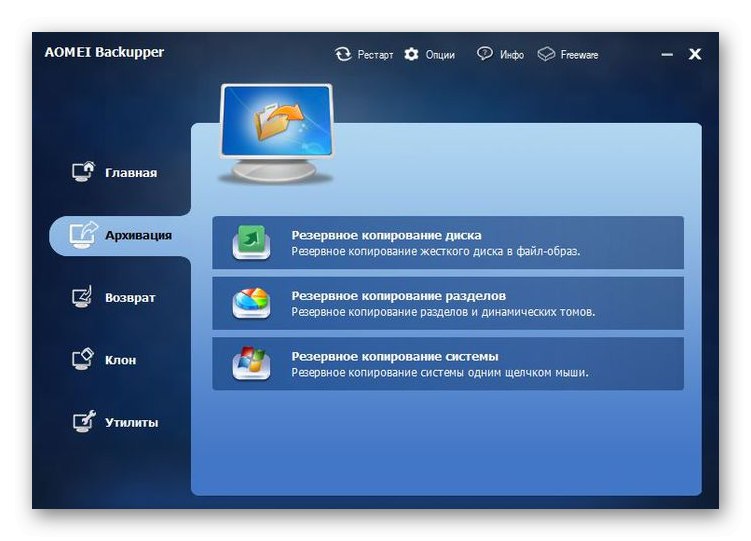
Tento softvér postráda rôzne ďalšie možnosti nastavenia pokročilých parametrov pri klonovaní, takže to môže byť pre niektorých používateľov významná nevýhoda. Vo väčšine prípadov však nie je potrebné vyberať nijaké zvláštne neobvyklé nastavenia, takže AOMEI Backupper bude vyhovovať takmer každému. To platí aj pre začínajúcich používateľov, ktorí čelia potrebe vykonať takúto úlohu prvýkrát. Ak vás tento softvér zaujal, neváhajte navštíviť oficiálnu webovú stránku a stiahnuť si ju pre ďalšie akcie.
Šikovné zálohovanie
Funkcionalita Handy Backup sa tiež zameriava na vytváranie záloh pre neskoršie zotavenie. Všetky akcie sa tu vykonávajú v automatickom režime a od používateľa sa vyžaduje iba výber súborov, ktoré sa majú kopírovať. Nečudujte sa, že neexistuje žiadna samostatná sekcia alebo tlačidlo, ktoré by mali niečo spoločné s klonovaním disku.Táto úloha je určená v aplikácii Handy Backup nezávisle, ak najskôr vyberiete všetky fyzické médiá a potom ako zálohovací ukladací priestor určíte iný pevný disk.
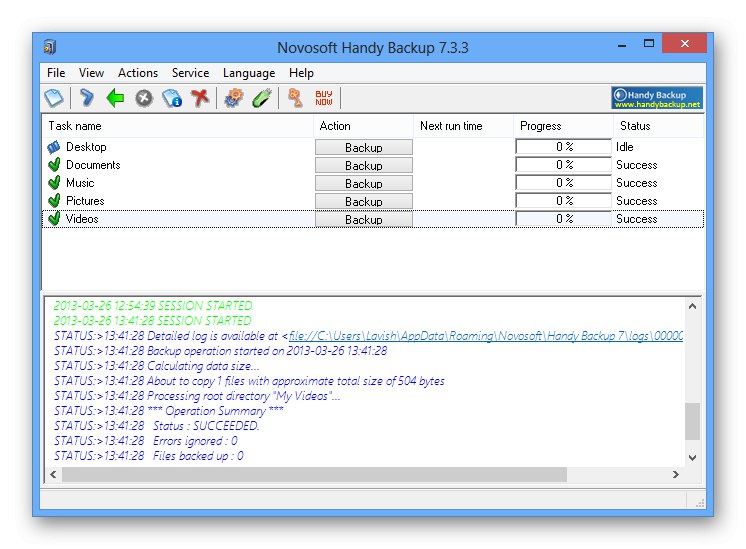
Handy Backup je ideálny pre začínajúcich používateľov vďaka implementácii Sprievodcu novými úlohami. V ňom musíte umiestniť značky iba v blízkosti potrebných bodov. Po výbere jednotky, ako už bolo spomenuté skôr, sa klonovacia úloha vytvorí automaticky. Všetky dostupné režimy majú veľmi zložité názvy a sú pre bežného používateľa nepochopiteľné. Ak si ich chcete prezrieť, prečítajte si oficiálnu dokumentáciu. Berúc do úvahy, že proces sa najčastejšie vykonáva v režime „Dokončené“, nepotrebuje ďalší popis. Pred začatím kopírovania môžete vybrať súbory na porovnanie a nastaviť šifrovanie s prednastaveným heslom pre prístup.
HDClone
HDClone je program, ktorého nástroje sú zamerané výlučne na klonovanie pevných diskov. Vývojári špeciálne vytvorili niekoľko verzií, kde prvá je najjednoduchšia a je k dispozícii na stiahnutie zadarmo. Tu však získate iba štandardné klonovacie funkcie. Ďalšie informácie o rozdieloch medzi jednotlivými vydaniami nájdete na webových stránkach vývojárov. Nájdete tam tiež ceny každej zostavy a budete sa môcť rozhodnúť, či si niektorú z nich zakúpite pre osobné použitie.
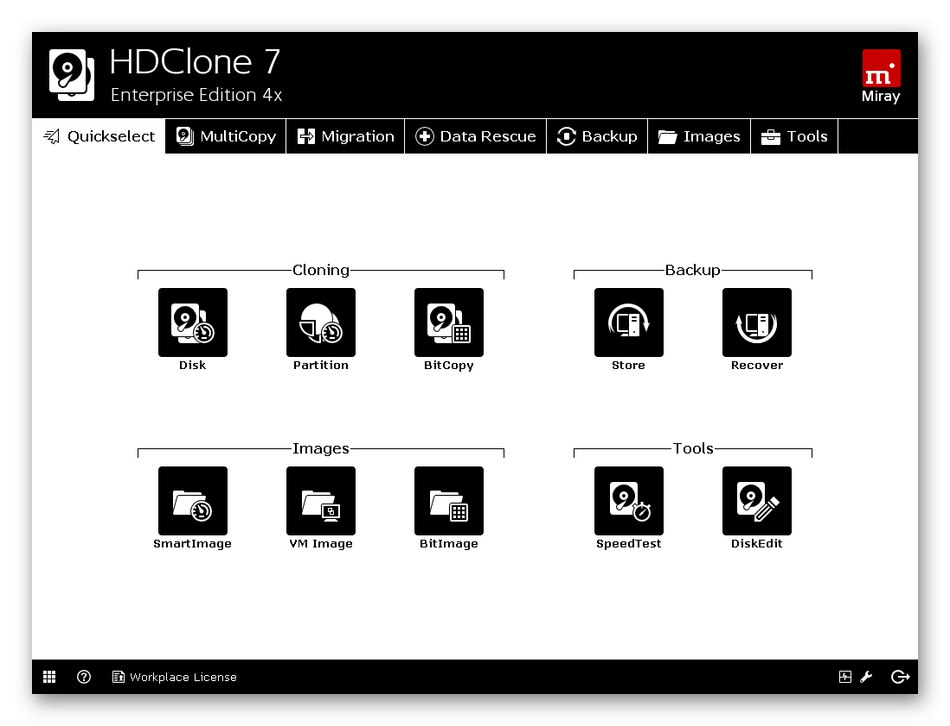
Režim si zaslúži osobitnú pozornosť SafeRescue, čo zdôrazňujú aj samotní tvorcovia. Odporúča sa používať v prípadoch, keď potrebujete extrahovať informácie z poškodených diskov. Dodatočne vykonáva reštaurovanie, pokiaľ je to možné. Ihneď po získaní prístupu k súborom spustite postup kopírovania s nastavením optimálnych parametrov na presun najdôležitejších vecí na plne funkčné médium. Stránka HDClone navyše poskytuje informácie, ktoré popisujú technológie, ktoré ovplyvňujú rýchlosť kopírovania. Podľa toho sa v každom vydaní líšia. Čím nákladnejšia je montáž, tým rýchlejšie sa tam vykonávajú operácie. Toto riešenie tiež správne interaguje s absolútne všetkými súborovými systémami a proprietárnymi formátmi, ktoré iné programy ignorujú.
Stiahnite si HDClone z oficiálnych webových stránok
EaseUS Disk Copy
Vyššie sme už uvažovali o zástupcovi tohto vývojára, ale teraz sa chceme zamerať na iný nástroj. EaseUS Disk Copy je jednoduchý softvér na klonovanie médií, ktorý vám pomôže vytvoriť úplnú kópiu obsahu na pevnom disku a preniesť súbory, operačný systém alebo aplikácie na inú jednotku. Osobitná pozornosť by sa mala venovať tomuto rozhodnutiu pre tých používateľov, ktorí sa zaujímajú o migráciu operačného systému. Program EaseUS Disk Copy automaticky zistí miesto na disku a na obrazovke sa zobrazí upozornenie na možnosť klonovania systému Windows. Okrem toho tu sú možnosti, ktoré vám umožňujú vytvárať bootovacie zariadenia iba pomocou pár kliknutí.
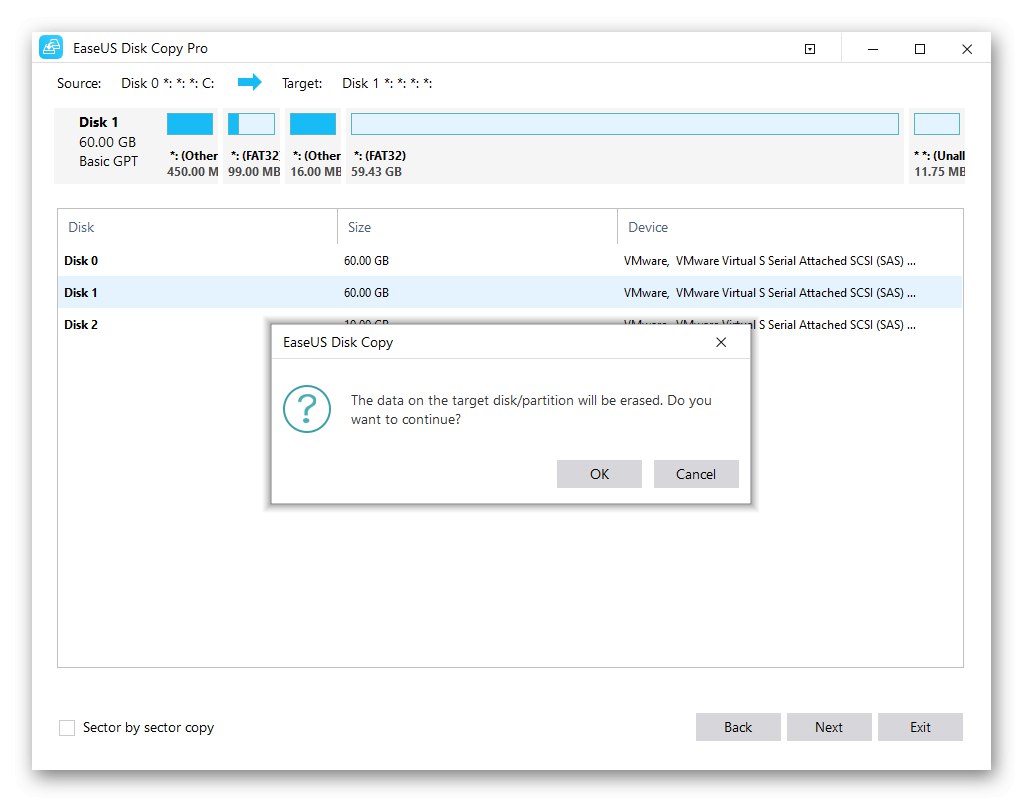
EaseUS Disk Copy je distribuovaný za poplatok a demo verzia vám neumožňuje využiť všetky výhody všetkých existujúcich funkcií. Nie sú tu k dispozícii žiadne možnosti pomocného klonovania a samotná operácia sa vykonáva štandardným spôsobom, o čom sme sa už zmienili mnohokrát vyššie. Ak ste začínajúcim používateľom a ste ochotní zaplatiť za užitočný softvér, ktorý dokáže ľahko kopírovať obsah pevného disku, mali by ste určite považovať EaseUS Disk Copy za najlepšiu voľbu.
Stiahnite si EaseUS Disk Copy z oficiálnych webových stránok
Boli to všetko programy, o ktorých sme chceli hovoriť v dnešnom materiáli. Ako vidíte, na internete existuje obrovské množstvo bezplatných aj platených možností klonovania pevných diskov zameraných na používateľov z rôznych kategórií. Použite poskytnuté recenzie a popisy na oficiálnych webových stránkach na nájdenie optimálneho softvéru špeciálne pre vaše účely.